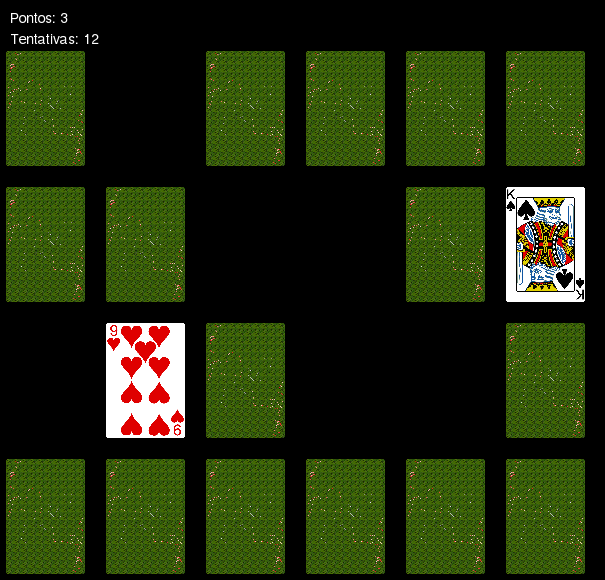Introdução a Python - Parte 2
Ir para navegação
Ir para pesquisar
Um primeiro exemplo
Este primeiro exemplo mostra como se pode criar um pequeno programa com uma imagem em movimento. Muitos elementos de pygame já aparecem nesta simples demonstração ...
#!/usr/bin/python3
import sys, pygame
pygame.init()
size = width, height = 320, 240
speed = [2, 2]
black = 0, 0, 0
screen = pygame.display.set_mode(size)
ball = pygame.image.load("ball.gif")
ballrect = ball.get_rect()
while True:
for event in pygame.event.get():
if event.type == pygame.QUIT: sys.exit()
ballrect = ballrect.move(speed)
if ballrect.left < 0 or ballrect.right > width:
speed[0] = -speed[0]
if ballrect.top < 0 or ballrect.bottom > height:
speed[1] = -speed[1]
screen.fill(black)
screen.blit(ball, ballrect)
pygame.display.flip()
... e é necessário copiar este arquivo de imagem para seu computador (para mesmo diretório onde está o programa exemplo).
OBS: para executá-lo primeiro deve-se instalar o pygame. Execute a VM Grafico-2, e nela rode o seguinte em um terminal:
sudo apt-get install mercurial python3-pip libfreetype6-dev
sudo apt-get build-dep python-pygame
sudo pip3 install hg+http://bitbucket.org/pygame/pygame